顾客在网上搜索商品名称,浏览图片和标题,点击进入产品页面,在这个过程中,商品的主图就是产品的门面,设计优秀的图片能够吸引消费者眼球。反之,主图不合格可能会造成商品下架、扣分,还可能会影响店铺权重。
下面就以加湿器主图为例,对主要的图片素材和制作过程进行介绍。
1.图片与素材
1)正面主图
图5-36所示是加湿器的正面主图,主要展示了加湿器的正面照片,通过虚化背景、优化产品图和文字装饰,展现了加湿器可爱的外形和加湿的功能,浅色系的图片风格清新、简约。
2)正面素材图
正面素材图如图5-37所示,使用产品的正面竖向照片,整张背景图展示出加湿器工作时的空间距离感。背景和前景的相框、干花等经过虚化处理的装饰品,用淡雅的配色增加了加湿器的质感,加湿器与周围简约淡雅的环境融为一体。

图5-36

图5-37
2.制作过程
1)新建文件
选择“文件”/“新建”命令,打开“新建”对话框,新建宽度和高度均为800像素,分辨率为72像素/英寸,颜色模式为RGB颜色、8位,背景内容为白色的空白文件,名称自拟,单击“确定”按钮完成画布新建。

图5-38
2)制作背景
打开照片素材库,经过浏览、对比图片,选择一张适合作为主图的照片素材,拖入新建的PS图片文件中,作为背景图层。按“Ctrl+T”调整背景图的大小、位置至合适的状态,使加湿器主体约为图片高度的一半,居中于页面,即完成主体图片的置入。对主图的曝光度(曝光度数值点为+0.10)、瑕疵等问题进行基础处理,如图5-38所示。
3)设置文字
在工具箱中选择横排文字工具,在图片上方输入文本内容,设置“萌宠加湿器”文本字体格式为“方正兰亭中粗黑简体”、64点、黑色,字距75。
设置“水润萌宠肌肤补水更Q弹”文本字体格式为“方正兰亭细黑简体”、36点、黑色。
拖动文字位置,使其位于图片上方的中部,如图5-39所示。
拖动文字标题进行调整,使其宽度与下方文本一致,如图5-40所示。

图5-39

图5-40(https://www.daowen.com)
选择菜单栏中的“视图”/“显示”/“智能参考线”,然后在图层面板中同时选中两个文字图层,拖动位置,依据粉色参考线居中对齐,如图5-41所示。
4)设置图标
打开品牌图标文件,移到主图左上角,如图5-42所示。

图5-41

图5-42
在工具箱中选择矩形工具,在左上角绘制矩形。使用取色器吸取英文LOGO颜色,设置矩形为红色。拖动矩形位置,调节大小至合适,如图5-43所示。
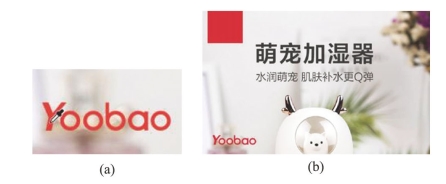
图5-43
右键单击英文LOGO图层名称,选择“转换为智能对象”。单击图层窗口右下方第二个按钮,选择“颜色叠加”,本图层下方显示出图层样式。在弹出的窗口中选择颜色为白色,单击“确定”,如图5-44所示。
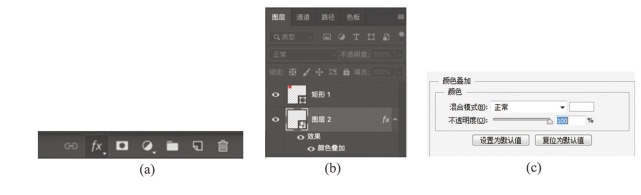
图5-44
在图层面板中,将LOGO图层居于矩形图层之上。把LOGO拖动至矩形中间,调整其大小,如图5-45所示。
5)加入素材
打开烟雾的素材文档,选择图5-46所示素材作为待加图。
将素材复制并拖动到PS文件中,拖动至加湿器上方,按“Ctrl+T”调整大小,如图5-47所示。
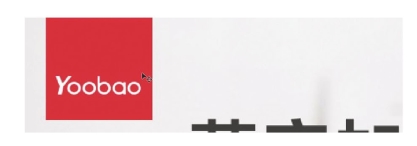
图5-45

图5-46

图5-47
单击图层面板下方工具栏中第三个按钮,添加图层蒙版,如图5-48所示。
使用左侧的画笔工具,前景色为黑色,在蒙版图层上涂抹烟雾右下方,去掉烟雾的遮挡部分。如图5-49所示。单击“文件”/“存储为”,在弹出的窗口中,自拟文件名,设置格式为JPEG,选择存储路径后,单击“保存”。在JPEG选项中,设置图像品质为12最佳,点击确定。
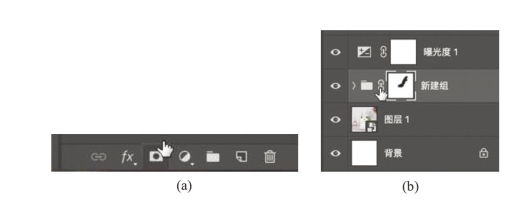
图5-48
免责声明:以上内容源自网络,版权归原作者所有,如有侵犯您的原创版权请告知,我们将尽快删除相关内容。








